
Dacă ați petrecut ceva timp pe Twitch, ați văzut o mulțime de emote-uri folosite în cadrul chat-ului unui stream de către alți spectatori sau poate chiar ați folosit unele chiar dumneavoastră.
Emotes sunt, fără îndoială, unul dintre cele mai ușor de recunoscut aspecte ale Twitch, deoarece au devenit limbajul nativ al platformei. Pe lângă faptul că reprezintă o modalitate rapidă, ușoară și distractivă de a conversa pentru comunitate, acestea permit comunității să își arate sprijinul pentru creatorii lor favoriți, deoarece multe dintre ele pot fi obținute doar prin abonarea la un canal respectiv. Ele acționează, de asemenea, ca o modalitate puternică pentru streameri de a-și defini brandul, motiv pentru care este importantă înțelegerea emotes, de la semnificațiile lor până la modul de a le crea.

Iată ghidul StreamElements despre tot ce trebuie să știți despre emotes Twitch și despre cum să le faceți să funcționeze pe canalul dvs.

Ce sunt mai exact emote-urile Twitch?
Pe Twitch, emote-urile sunt, în esență, doar un alt nume pentru emoticoane sau emoji. Spre deosebire de emoji-urile de pe telefon sau de pe aplicația de mesagerie, emote-urile de pe Twitch sunt toate unice pentru platformă.
De exemplu, în timp ce majoritatea aplicațiilor de rețele sociale folosesc fețe zâmbitoare tradiționale și inimioare, majoritatea emote-urilor de pe Twitch sunt unice pentru fiecare streamer Partnered și Affiliate. Acestea pot fi orice, de la imagini variate ale feței streamerului până la artă personalizată, toate acestea fiind folosite pentru a transmite o serie de stări de spirit sau salutări.
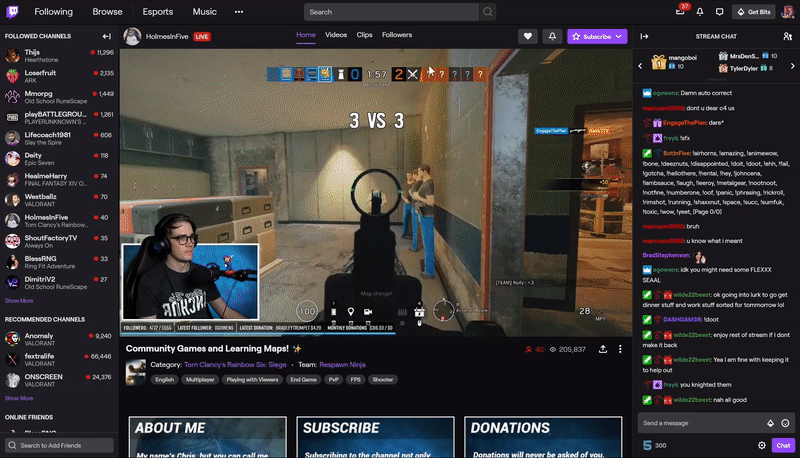
Emotes pe Twitch pot fi folosite în chat-ul unui stream prin introducerea de combinații de litere și simboluri cu majuscule și minuscule prin intermediul tastaturii (așa cum ați face atunci când trimiteți un mesaj unui prieten) sau mai ușor prin selectarea uneia din meniul emote din chat-ul unui canal.
Câteva canale pot folosi plugin-uri care fac ca emote-urile să apară peste fluxul lor video atunci când sunt folosite în chat-ul Twitch. Dacă ați văzut vreodată o explozie de pictograme drăguțe care plouă peste un flux Twitch folosind widgetul KappaGen de la StreamElements, de obicei asta se întâmplă.
KappaGen este un widget exclusiv pentru utilizatorii StreamElements care este folosit pentru a sărbători momentele cheie în timpul unui flux prin crearea unei explozii pe ecran de emote-uri de chat și afișarea emote-urilor de chat pe suprapunerea dvs. Acest widget emote este complet gratuit și poate fi adăugat la o suprapunere de stream cu doar câteva clicuri direct din StreamElements Overlay Editor.
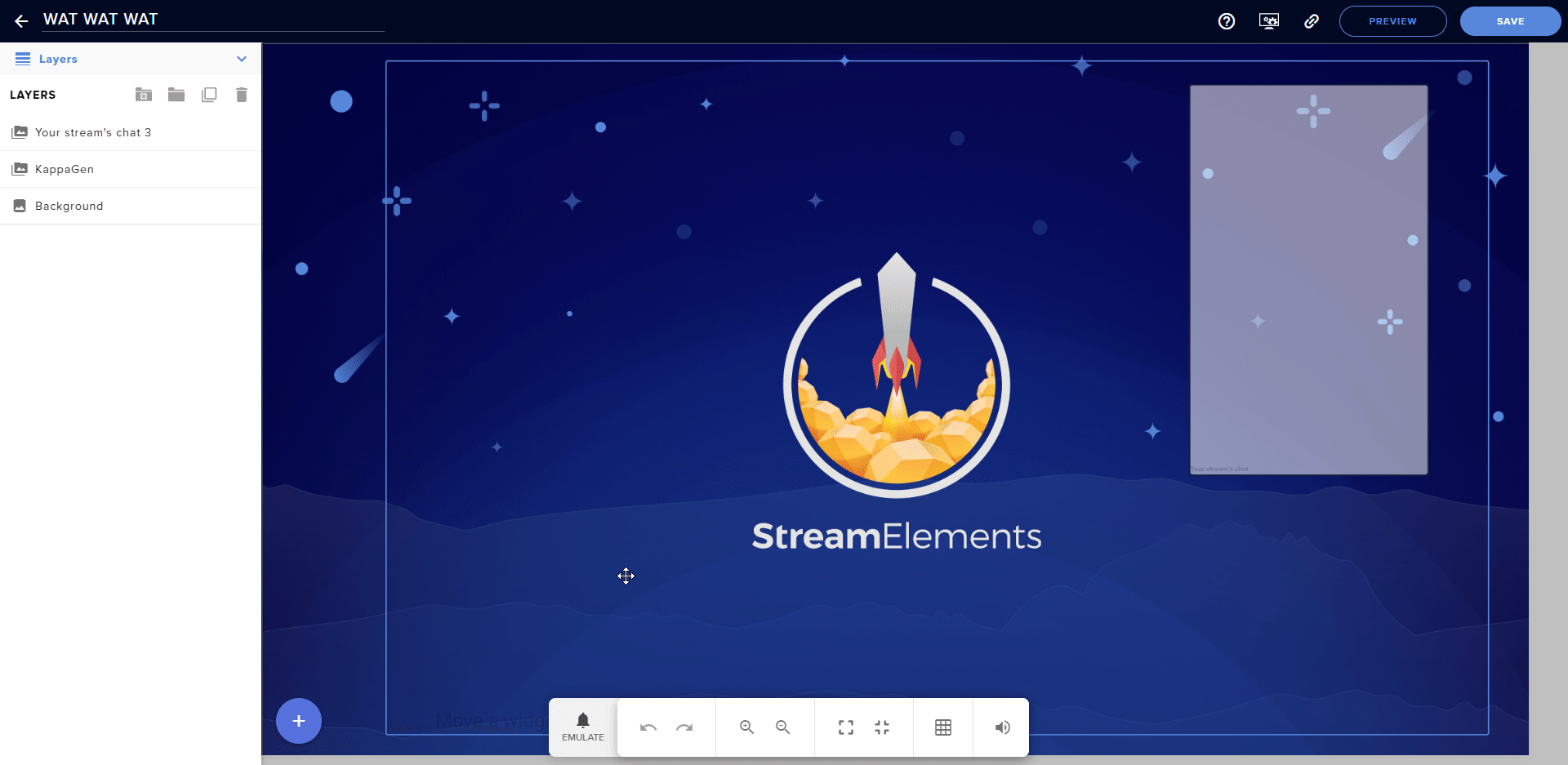
După ce a fost adăugat, acest widget emote poate fi complet personalizat pentru a schimba dimensiunea și stilul exploziei emote. De asemenea, poate fi setat astfel încât numai abonații dvs. să îl poată declanșa, ceea ce poate face ca abonarea la canalul dvs. să fie mult mai plină de satisfacții.

Aceasta face din KappaGen cel mai bun stimulator de implicare pentru creșterea numărului de mesaje de chat.
Care este diferența dintre un emote global și un emote de canal pe Twitch?
Emotele globale sunt emote-uri care pot fi folosite de oricine pe Twitch, indiferent dacă se abonează la un canal sau îl vizualizează gratuit.
Emotele de canal necesită, de obicei, un abonament activ la un canal Twitch pentru a le debloca. Majoritatea Partenerilor și Afiliaților Twitch au emote-uri personalizate care sunt deblocate pentru cei care se abonează la canalele lor.
Cine poate obține emote-uri personalizate pe Twitch?
Capacitatea de a adăuga emote-uri personalizate la un canal Twitch este deblocată odată ce contul streamerului este actualizat la un canal Afiliat sau Partener. Conturile verificate au, de asemenea, capacitatea de a crea emotes (în timp ce toți partenerii au conturi verificate, verificarea poate fi acordată și mărcilor și altor organizații).
Câte emotes pot obține?
Afiliații Twitch încep cu un emote, în timp ce partenerii pot încărca șase odată ce conturile lor sunt promovate.
Capacitatea de a crește numărul de emotes pe un canal Twitch depinde de numărul de puncte de abonat pe care canalul lor le câștigă. Acesta este calculat luând în considerare numărul de abonați și la ce nivel s-a înscris fiecare abonat.
Afiliații pot obține până la cinci emote-uri Twitch, în timp ce partenerii își pot crește numărul de emote-uri până la 50. Cerințele oficiale pentru nivelurile de emoticoane Twitch pot fi vizualizate aici.
După ce un slot emote este deblocat, acesta nu mai poate fi blocat din nou, astfel încât streamerii nu trebuie să își facă griji cu privire la pierderea emotes dacă spectatorii se dezabonează.
Cum se fac emote-urile Twitch
Emotele Twitch sunt, în principiu, doar mici imagini care pot fi făcute fie de dvs. într-un program de editare a imaginilor, cum ar fi Adobe Photoshop, fie create de o terță parte care face toată munca pentru dvs. Mulți artiști twittează adesea pe Twitter despre crearea de emotes pentru streamerii Twitch, în timp ce alții pot fi găsiți pe servicii de externalizare, cum ar fi Fiverr.
Fiverr este unul dintre cele mai populare locuri online pentru a angaja designeri și artiști la prețuri accesibile pentru proiecte precum crearea de emotes. De asemenea, poate fi folosit pentru a găsi profesioniști care să realizeze animații de alertă personalizate, sunete și widget-uri pentru fluxul tău Twitch. Datorită popularității și a gamei largi de oferte relevante pentru comunitatea de creatori, StreamElements a încheiat un parteneriat cu Fiverr pentru a lansa Fiverr Streamers’ Market. Această pagină specială poate fi accesată direct din tabloul dvs. de bord StreamElements sau vizitând-o direct aici.

Cine vă face emote-ul Twitch, există câteva cerințe de care trebuie să țineți cont.
- Imaginile trebuie să suporte transparența.
- Toate imaginile emote trebuie să fie în format de fișier PNG.
- Sunt necesare trei dimensiuni ale fiecărei imagini emote: 28px x 28px, 56px x 56px și 112px x 112px.
- Care fișier emote nu poate avea o dimensiune mai mare de 25kb.
- Emote-urile nu pot conține imagini cu conținut de ură, violente sau sexuale. Imaginile care promovează hărțuirea unui grup sau a unei persoane nu sunt, de asemenea, permise. Faceți clic aici pentru o listă completă a parametrilor care înconjoară emote-urile.
Dacă nu sunteți sigur ce fel de imagini să folosiți ca emote-uri Twitch, nu vă grăbiți și verificați câteva canale pentru a vedea ce folosesc alți streameri și ce tip de emote-uri sunt populare printre telespectatorii lor.
O fotografie a dvs. ar fi o alegere standard, dar puteți, de asemenea, să folosiți cuvinte pe care se știe că le spuneți sau să însărcinați un artist să deseneze o versiune de desen animat a dvs.
Pentru acest exemplu, vom folosi Adobe Photoshop, dar instrucțiunile ar trebui să fie similare pentru majoritatea celorlalte aplicații de editare a imaginilor.
- Deschideți Photoshop și faceți clic pe „Fișier” > „Nou” și introduceți „112” în ambele câmpuri Lățime și Înălțime
- Click pe meniul derulant de lângă „Conținutul fundalului” și selectați „Transparent”. Faceți clic pe „OK”
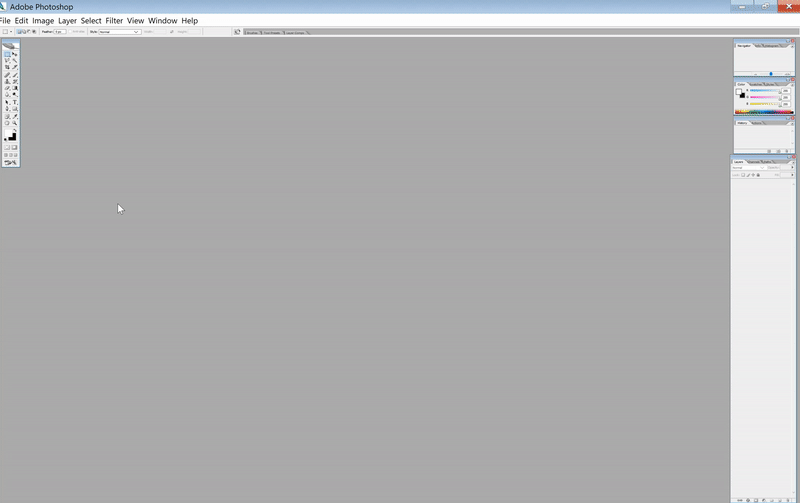
- Adaugați imagini și text la fișierul dvs. așa cum ați face-o de obicei în Photoshop. Când sunteți gata, faceți clic pe „File” > „Save For Web”. În meniul derulant al tipului de fișier (s-ar putea spune „JPEG” în mod implicit) selectați „PNG-24” și faceți clic pe „Save”
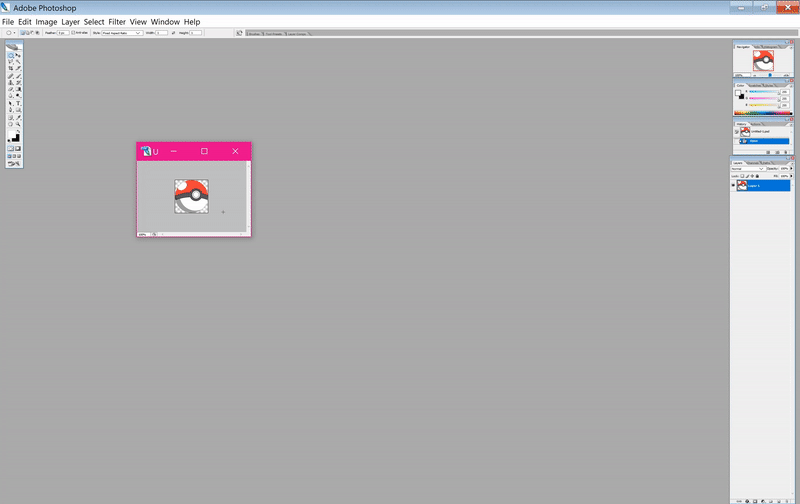
- În continuare, va trebui să creați cele două dimensiuni mai mici. Pentru a face acest lucru, pur și simplu faceți clic pe „Image” > „Image Size”, introduceți „56” în câmpurile Width și Height, apoi faceți clic pe „OK”. Salvați-l așa cum ați făcut cu fișierul anterior, dar asigurați-vă că îi dați un nume de fișier diferit, astfel încât să nu suprascrieți fișierul original
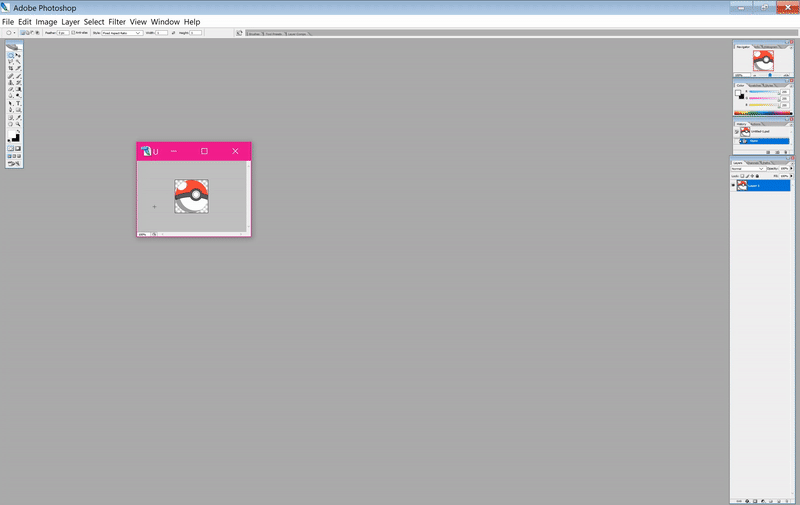
Repetați pentru versiunea cu dimensiunea de 28px.
Cum să adăugați Emotes la canalul dvs. Twitch
Acum că aveți fișierele de imagini emote, sunteți gata să le adăugați la canalul dvs. Twitch.
- Deschideți browserul web preferat și accesați site-ul web Twitch. Faceți clic pe avatarul dvs. în colțul din dreapta sus și selectați „Creator Dashboard”
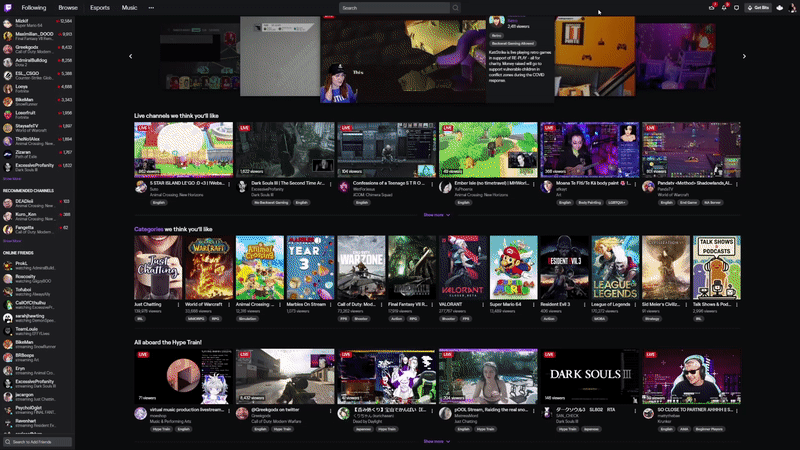
- Din meniul derulant Stream Manager, faceți clic pe „Preferences” > „Affiliate”/”Partner” > „Emotes”. Nu uitați, va trebui să fiți fie afiliat, fie partener Twitch pentru a putea încărca emote-uri personalizate pe platformă
- În partea de sus a ecranului următor, ar trebui să vedeți o listă cu câte emote-uri are canalul dvs. Twitch și, dacă este cazul, câte sloturi disponibile aveți pentru emote-uri Twitch noi. Sub „Upload Emotes”, faceți clic pe fiecare dintre cele trei căsuțe goale cu simbolul plus în interiorul lor și încărcați cele trei dimensiuni diferite ale emote-ului dumneavoastră
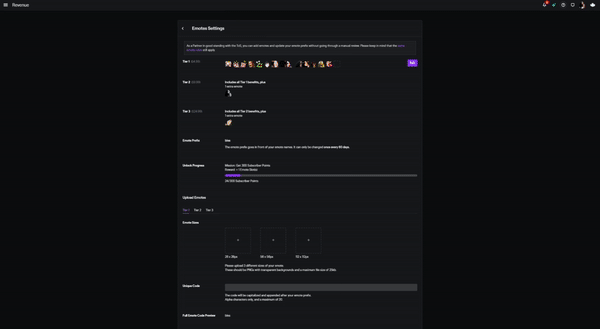
- În câmpul de lângă „Unique Code”, introduceți un nume unic pentru emote și apoi faceți clic pe „Save Changes”. Emote-ul poate intra în direct imediat sau s-ar putea să trebuiască să așteptați o zi sau două pentru a fi aprobat manual
Asta e tot!
Aveți o întrebare despre utilizarea emote-urilor în stream-ul dvs. Nu ezitați să ne etichetați pe Twitter, sau să ne contactați pe StreamElements Discord
.